Cyder: Instale paquetes / aplicaciones Cydia desde una PC de escritorio a iPhone, iPad, iPod Touch
Cyder es un cliente de instalación remota de la aplicación Cydia que lo ayuda a instalar varios paquetes desde Cydia Sources desde su escritorio. Esta aplicación tiene una interfaz fácil de usar que le permite descargar, administrar y mover fácilmente archivos .deb de fuentes Cydia a su teléfono. Un telón de fondo de esta aplicación es quizás su incapacidad para agregar URL de Cydia Source Repo. Esto significa que Cyder solo te permitirá para instalar paquetes de repositorios de Cydia que ya se han agregado a través de Administrar> Editar> Agregar Cydia en su iPhone o iPod Toque. La aplicación ofrece una interfaz con múltiples pestañas y le permite navegar fácilmente por el contenido de cada pestaña.
Para comenzar a instalar paquetes de Cydia usando Cyder desde su PC al iPhone, primero conecte su iPhone / iPod Touch a la computadora. Ahora inicie Cyder y espere a que la aplicación detecte su iDevice.
Una vez que su dispositivo sea detectado, haga clic en Obtener fuentes de Cydia. Esto permitirá que la aplicación indexe todas las fuentes que ya ha agregado en Cydia.

Ahora haga clic en la pestaña de paquetes y podrá ver dos ventanas con paneles con un lado que muestra todos los paquetes instalables y el otro que muestra detalles del paquete como la versión, etc. También puede usar el menú desplegable Fuente para instalar paquetes desde una fuente determinada. El menú desplegable de secciones le permite navegar a través de paquetes según sus categorías. Puede usar el menú desplegable Mostrar para filtrar sus aplicaciones con actualizaciones y nuevas, así como ya instaladas.
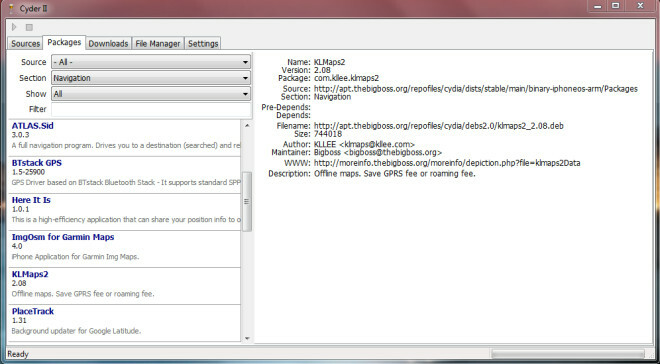
Seleccione el paquete que desea instalar. Simplemente haga clic derecho en el paquete que necesita instalar y haga clic izquierdo para el menú contextual de descarga. Ahora haga clic en instalar Descargar con dependencias o Descargar este paquete solamente según su deseo
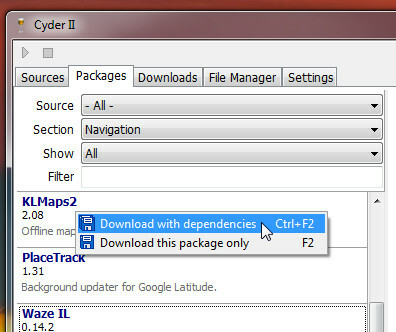
Una vez hecho esto, haga clic en la pestaña Descargas y podrá ver su aplicación en cola. Haga clic derecho en la aplicación y seleccione Descargar Selected del menú contextual resultante.

Ahora espere a que se complete la descarga y haga clic en Administrador de archivos. Verá una ventana de dos paneles con un lado que muestra la aplicación descargada recientemente y el otro que muestra las pestañas Cydia Cache, Cydia AutoInstall y App Cake.
Haga clic derecho en la aplicación descargada en el panel derecho y presione copiar Seleccionado. Esto copiará su aplicación en la carpeta AutoInstall ubicada en / var / root / Media / Cydia / AutoInstall.

Ahora simplemente inicie WinSCP (utilicé el navegador de iPhone) y navegue hasta / var / root / Media / Cydia / AutoInstall para verificar si su aplicación está presente.
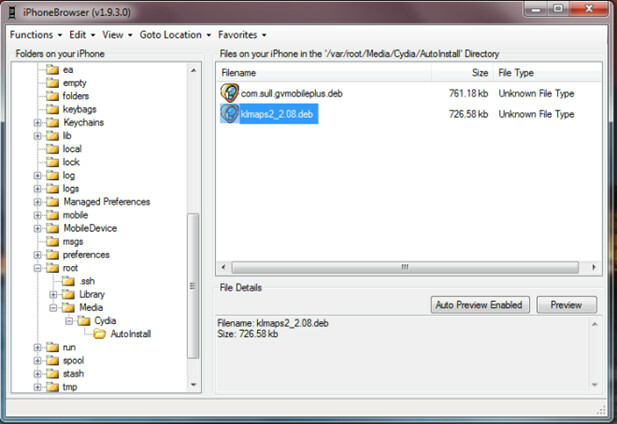
Una vez que haya confirmado la presencia de archivos de paquete en la carpeta Cydia AutoInstall, reinicie su teléfono para que los cambios surtan efecto. En la captura de pantalla a continuación, puede ver GV Mobile y KLMaps2 instalados en mi iPhone 3G con iOS 4.1.

Cyder es una gran aplicación si ya ha agregado sus repositorios a Fuentes en Cydia. En nuestra opinión, podría haber sido mucho mejor si hubiera una opción para agregar Cydia Sources directamente desde esta aplicación. Las pruebas se realizaron en nuestro sistema Windows 7 x86.
Descargar Cyder
Buscar
Mensajes Recientes
Instale el teclado de pan de jengibre árabe / inglés en dispositivos Android FroYo
El teclado predeterminado de Android no admite la entrada en árabe,...
Root T-Mobile Samsung Gravity Smart [Guía práctica]
Samsung Gravity Smart es un teléfono Android específico para T-mobi...
Bypass Locked Bootloader en Motorola Droid RAZR con Kexec
¡El Droid RAZR obtiene un gestor de arranque desbloqueado! Bueno, n...


![Root T-Mobile Samsung Gravity Smart [Guía práctica]](/f/3b29ae323dfccdb90de6df63e03d682a.jpg?width=680&height=100)